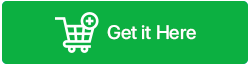كيفية استرداد الملاحظات المحذوفة على الأيفون (مع/بدون نسخة احتياطية)
نشرت: 2023-02-24يوفر تطبيق Notes على iPhone طريقة ملائمة لتسجيل المعلومات المهمة مثل قوائم المهام اليومية أو عناصر التسوق أو بيانات الاعتماد أو أي أفكار أو أفكار أو تذكيرات عشوائية. يمكن مشاركة هذه الملاحظات بسهولة مع أجهزة iOS الأخرى أيضًا. علاوة على ذلك، يمكنك أيضًا مسح النصوص والمستندات ضوئيًا داخل التطبيق وإضافة توقيع إليها. ليس هذا فحسب، بل يمكنك أيضًا إضافة رسومات أو كتابة ملاحظة بإصبعك.
ولكن هذه الملاحظات يمكن أن تضيع بسهولة!
قد تحذف عن طريق الخطأ ملاحظة ثمينة أو تجدها مفقودة من جهاز iPhone الخاص بك لأسباب مثل إجراء ترقية iOS التي بها أخطاء، أو فشل كسر الحماية، أثناء إصلاح الأخطاء، أو مشكلات مزامنة iCloud، أو iPhone المفقود أو المسروق، وما إلى ذلك.
بغض النظر عن السبب الذي يجعل ملاحظات iPhone الخاصة بك محذوفة أو تختفي، سنناقش في هذه المقالة عدة طرق مجربة لاستعادة الملاحظات المحذوفة على iPhone، حتى لو لم تكن هناك ملفات احتياطية!
اقرأ أيضًا: استعادة الصور المحذوفة عن طريق الخطأ من الأيفون
الجزء 1: طرق استعادة ملاحظات الأيفون المحذوفة بدون نسخ احتياطي
إذا لم يكن لديك نسخة احتياطية من ملاحظاتك، فجرّب الحلول البديلة التالية:
كيفية استرداد الملاحظات على iPhone؟ (الطريقة الأساسية)
تمامًا مثل الصور، عندما يتم حذف الملاحظات من الأيفون، يتم نقلها إلى المجلد المحذوف مؤخرًا. وهذا يعني أنه إذا قمت عن طريق الخطأ بإزالة ملاحظة ثمينة، فيمكنك العثور عليها مخزنة في المجلد "المحذوفة مؤخرًا" لمدة 30 يومًا. لذلك، إذا تمكنت من استعادتها خلال هذه المدة، فيمكنك استعادة الملاحظات مرة أخرى على نظام التشغيل iOS في وقت قصير.
الخطوة 1 = قم بتشغيل تطبيق Notes على جهاز iPhone الخاص بك واضغط على سهم الرجوع (<) الموجود في الزاوية العلوية اليسرى من الشاشة للتحقق من مجلد Notes.
الخطوة 2 = الآن، حدد المجلد المحذوف مؤخرًا واضغط على زر "تحرير" لاختيار الملاحظات التي ترغب في استردادها على جهاز iOS الخاص بك.
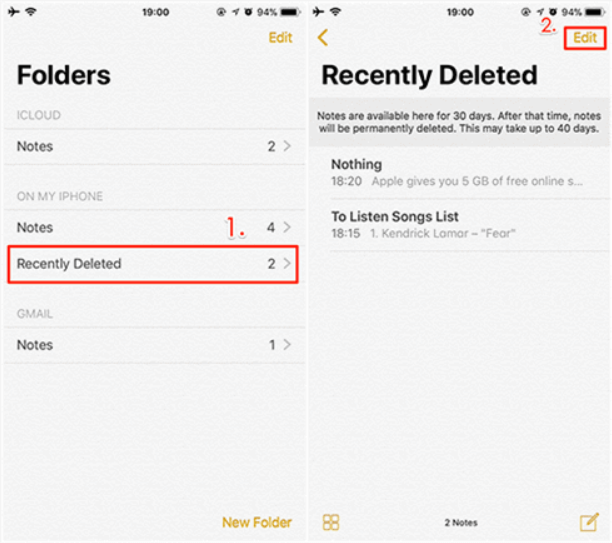
الخطوة 3 = عند هذه النقطة، تحتاج إلى النقر على "نقل إلى..." في الزاوية اليسرى السفلية من الشاشة.
الخطوة 4 = ببساطة، حدد المجلد الذي تريد نقل الملاحظات المحذوفة إليه. يمكنك إما اختيار iCloud أو On My iPhone وما إلى ذلك.
الخطوة 5 = الآن، ارجع إلى عرض المجلد وافتح المجلد الذي اخترته لرؤية الملاحظات المستردة على جهاز iPhone الخاص بك!
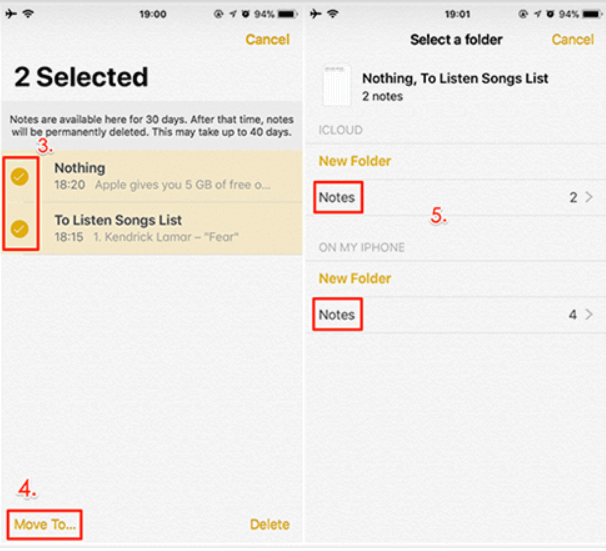
كيفية استعادة الملاحظات على iPhone؟ (الطريقة المتقدمة)
إذا لم تتمكن من العثور على ملاحظات iPhone المهمة الخاصة بك ضمن المجلد "المحذوفة مؤخرًا"، فيمكنك تجربة استخدام حل استعادة البيانات التابع لجهة خارجية مثل Stellar Data Recovery لنظام التشغيل iOS. إنه تطبيق سهل الاستخدام يسمح باستعادة العديد من أنواع الملفات بما في ذلك الصور ومقاطع الفيديو وجهات الاتصال والملاحظات وسجل المكالمات والمذكرات الصوتية وإدخالات التقويم والتذكيرات وإشارات Safari والمزيد.
يتمتع التطبيق بإمكانية استعادة ملاحظات iPhone المحذوفة نهائيًا وملفات الوسائط المتعددة الأخرى من النسخ الاحتياطية المشفرة على iTunes أو iCloud. ليس هذا فحسب، بل يتمتع التطبيق بقدرات قوية للتعامل مع سيناريوهات فقدان البيانات الشائعة، مثل هجمات الفيروسات، وحلقة إعادة ضبط المصنع، وكسر الحماية، وأجهزة iPhone التالفة بسبب المياه، وأجهزة iPhone المكسورة/المفقودة/ المسروقة، والملفات المفقودة بعد تحديث iOS، وأخطاء الموت الزرقاء، وما إلى ذلك .
الخطوة 1: قم بتوصيل جهاز iOS الخاص بك بالكمبيوتر.
قم بتنزيل وتثبيت Stellar Data Recovery لجهاز iPhone على جهاز الكمبيوتر الخاص بك. استخدم كابل Lightning لتوصيل جهاز iPhone الخاص بك بالكمبيوتر. ثم اضغط على "Trust" على جهاز iOS الخاص بك لتخويل جهاز الكمبيوتر.
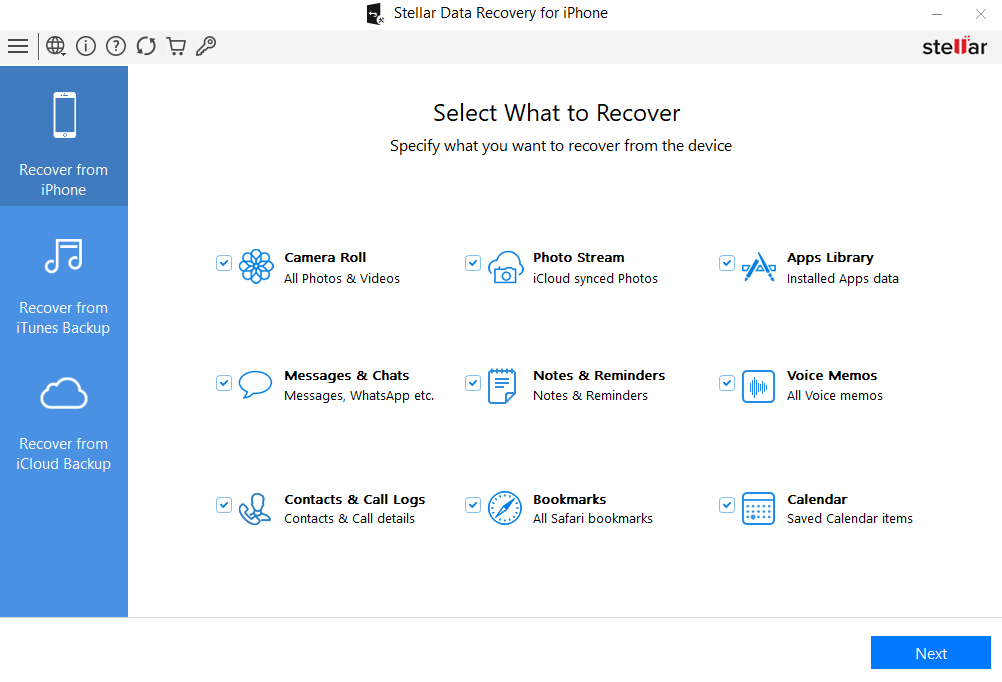
الخطوة 2: بمجرد اكتشاف جهاز iPhone الخاص بك، اضغط على زر "الاسترداد من iPhone" واختر نوع الملفات التي ترغب في استردادها من جهازك، ثم انقر فوق الزر "التالي".

سترى جهاز iPhone الخاص بك متصلاً بجهاز الكمبيوتر الخاص بك، ما عليك سوى الضغط على زر "Scan" للمتابعة!
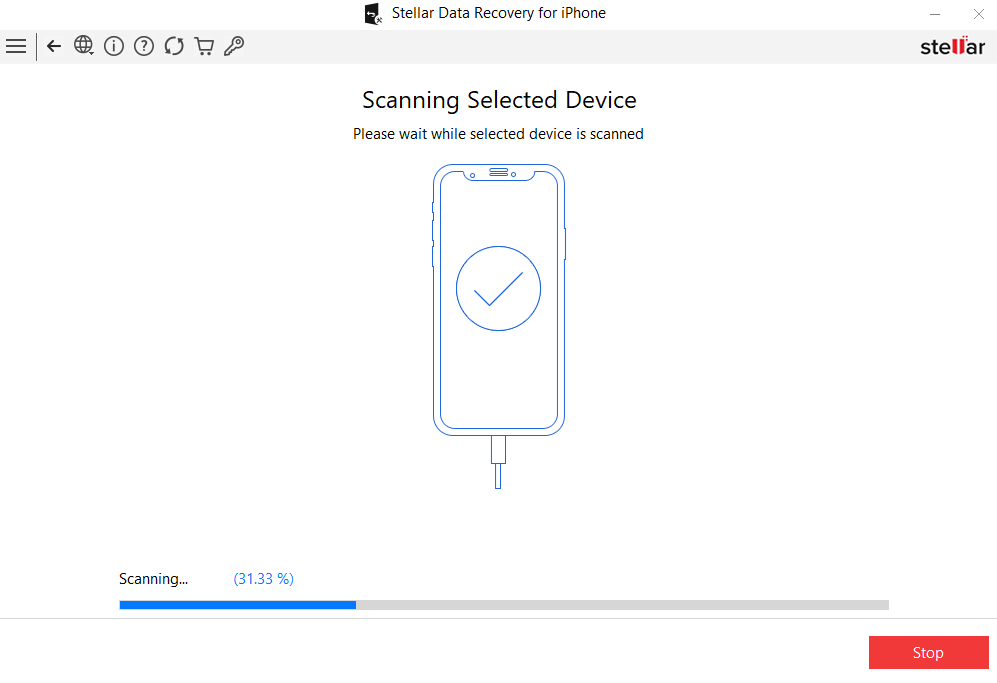
الخطوة 3: بمجرد اكتمال عملية المسح، سترى جميع العناصر القابلة للاسترداد مدرجة في اللوحة الموجودة على الجانب الأيسر.
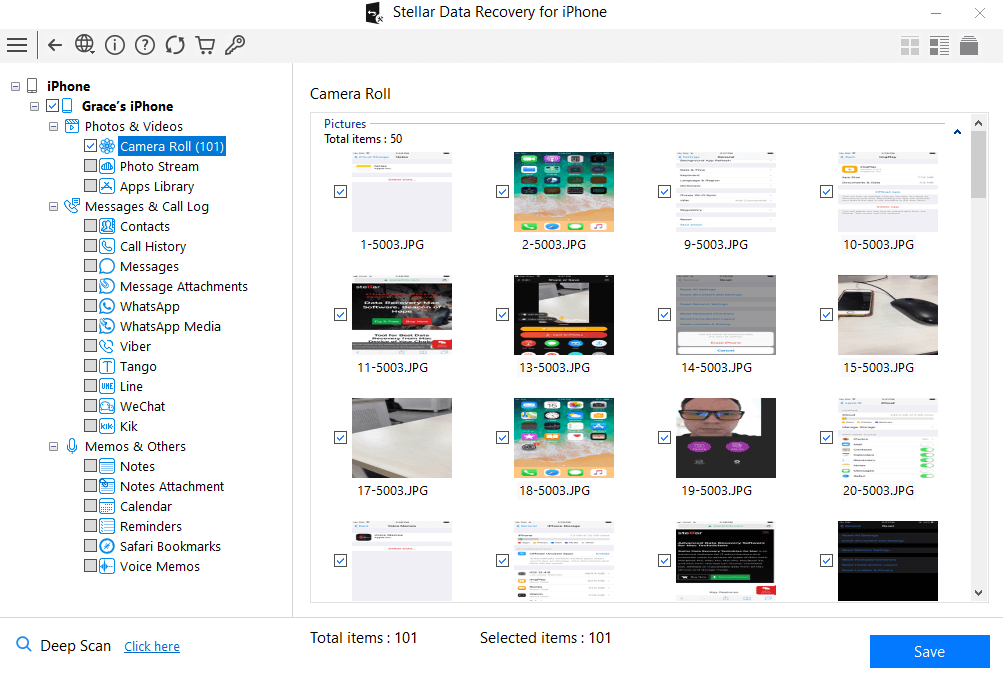
الخطوة 4: في هذه المرحلة، تحتاج إلى تحديد العناصر التي ترغب في استعادتها عن طريق تحديد المربع المجاور لها. بمجرد معاينة الملفات، ستكون جاهزًا لإنقاذ Notes على جهاز iPhone الخاص بك.
الخطوة 5: اضغط على زر حفظ وتصفح الموقع الذي تريد حفظ ملاحظات iPhone المستردة فيه.
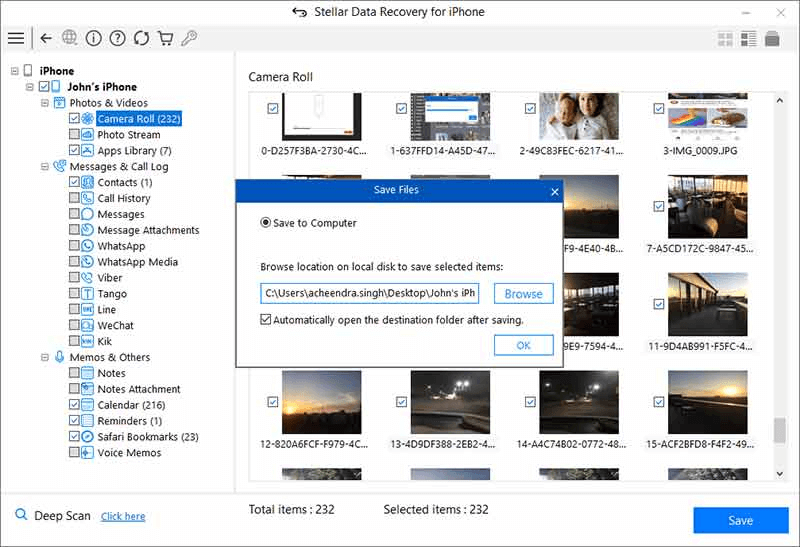
هذا كل شئ! هذه هي الطريقة التي يمكنك من خلالها استخدام Stellar Data Recovery لجهاز iPhone لاستعادة ملاحظات iPhone المحذوفة بدون نسخة احتياطية.
الجزء 2: طرق استعادة ملاحظات الأيفون المحذوفة بدون نسخ احتياطي
إذا قمت بالفعل بتمكين ميزة النسخ الاحتياطي على جهاز iOS الخاص بك، فجرّب الحلول البديلة التالية لاستردادها في حالة حذفها أو فقدها:
كيفية استعادة ملاحظات iPhone المفقودة عبر iTunes؟
إذا كنت لا ترغب في استخدام أداة مخصصة لاستعادة بيانات iOS لاسترداد الملاحظات المفقودة أو المفقودة، فيمكنك الاستعانة بملف النسخ الاحتياطي في iTunes لاستعادة ملفاتك المفقودة. هذا ما عليك فعله:
الخطوة 1: قم بتشغيل iTunes على جهاز الكمبيوتر الخاص بك وقم بتوصيل جهازك باستخدام كابل USB. ببساطة، "الوثوق بجهاز الكمبيوتر الخاص بك" من جهازك، حتى يتمكن من إنشاء الاتصال بجهاز الكمبيوتر الخاص بك بنجاح. حدد iPhone عندما يظهر في نافذة iTunes.
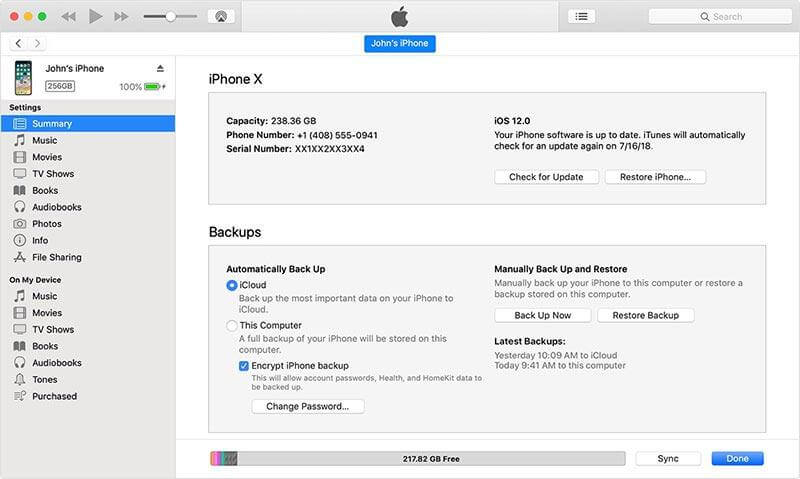
الخطوة 2: توجه نحو علامة التبويب النسخ الاحتياطية واختر "هذا الكمبيوتر". اضغط على زر "استعادة النسخة الاحتياطية" وحدد أحدث ملف نسخ احتياطي يحتوي على ملاحظاتك المفقودة أو المحذوفة أو المفقودة.
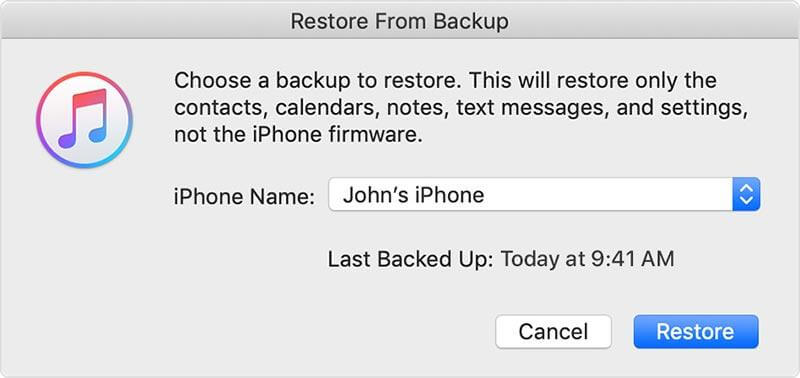
اضغط على زر "استعادة" من النافذة المنبثقة التالية التي تظهر على شاشتك. تحلى بالصبر واتركه يستعيد جميع الملفات المفقودة. تأكد من إبقاء جهاز iOS الخاص بك متصلاً بجهاز الكمبيوتر الخاص بك، حتى يتم إعادة تشغيله وتتم مزامنة كل شيء بشكل صحيح!
كيفية استعادة ملاحظات iPhone المفقودة عبر iCloud؟
إليك ما عليك القيام به لاستعادة ملاحظاتك من ملف النسخ الاحتياطي على iCloud:
الخطوة 1: على جهاز iPhone الخاص بك، انتقل إلى قائمة الإعدادات وانقر على علامة التبويب عام.
الخطوة 2: ببساطة، حدد زر "إعادة الضبط" واضغط على خيار "مسح جميع المحتويات والإعدادات". بمجرد إعادة تشغيل جهاز iOS الخاص بك، ما عليك سوى تحديد موقع خيار "الاستعادة من نسخة iCloud الاحتياطية" والنقر عليه من شاشة التطبيقات والبيانات وتسجيل الدخول إلى iCloud.
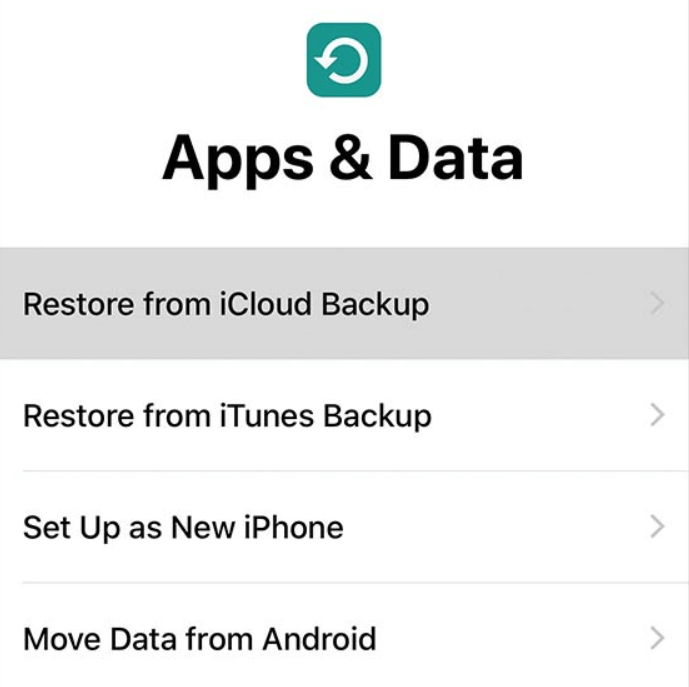
الخطوة 3: في هذه الخطوة، تحتاج إلى تحديد أحدث ملف نسخ احتياطي على iCloud يتضمن ملاحظات iPhone المفقودة والمحذوفة والمفقودة.
انتظر حتى تكتمل عملية الاسترداد وستتم استعادة جميع ملاحظاتك على iPhone بنجاح!
خلاصة القول | هل تمكنت من استعادة ملاحظات iOS المفقودة؟
لذلك، هذه هي الطريقة التي يمكنك بها بسهولة إنقاذ iPhone Notes من النسخة الاحتياطية وبدون نسخ احتياطي باستخدام طرق مختلفة. في حالة عدم قيام أي من الحلول التي تمت مشاركتها أعلاه بمساعدتك في استعادة ملاحظاتك، فربما حان الوقت لقبول حقيقة أن ملاحظاتك المهمة قد اختفت إلى الأبد.
إذا كنت تعرف أي حل آخر قد يساعدك في استرداد الملاحظات المحذوفة على iOS، فلا تتردد في مشاركة اقتراحاتك معنا في قسم التعليقات أدناه!
القراءة التالية:
كيفية البحث عن الصور المكررة وإزالتها من الأيفون
كيفية استرداد البريد الصوتي المحذوف من الأيفون
كيفية حماية الصور بكلمة مرور على الآيفون